我们可能有时需要重复使用一个设置好的word,这时我们就需要将word表格保存为模板或者表保存为快速表格,这样我们就可以非常方便的使用。那么如何在Word中将word表格保存为快速表格呢?小编就来为大家介绍一下吧。
具体如下:
-
1. 第一步,打开word2010,点击页面左上角的文件选项,打开已经设置好的word表格。

-
2. 第二步,我们用鼠标移动到表格上,点击表格左上角的十字箭头。
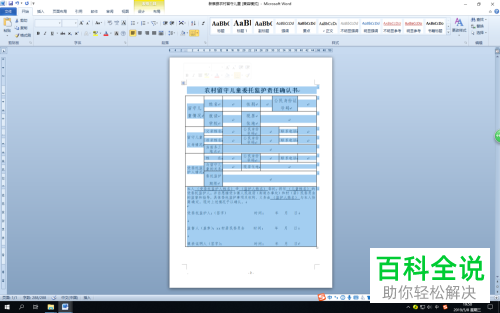
-
3. 第三步,点击下图页面所指的插入选项,接着点击表格组中的表格选项。
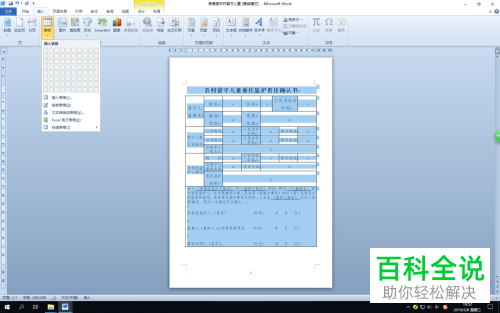
-
4. 第四步,接着我们会看到如下图所示的下拉菜单选项,点击快速表格选项。
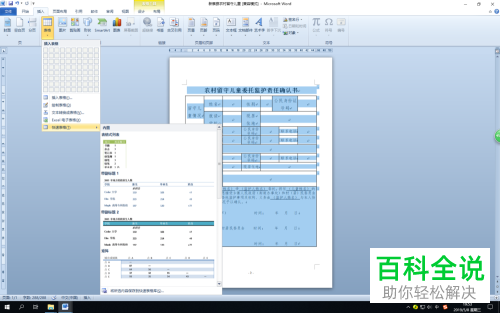
-
5. 第五步,我们就会看到页面跳出了如下图所示的面板,点击“将所选内容保存到快速表格库”选项。
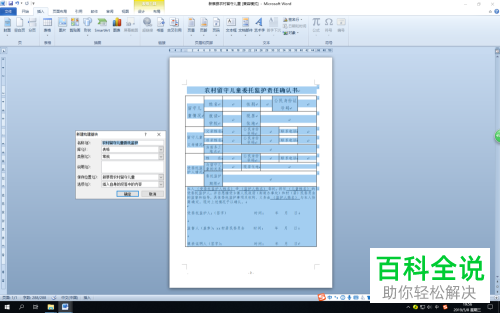
-
6. 第六步,在弹出的“新建构建基块”对话框中修改“名称”,其他保持默认,接着点击“确认”选项。这样,我们就成功的在Word中将word表格保存为快速表格,我们可以点击表格中的快速表格选项,就可以找到刚刚保存进去的表格了。
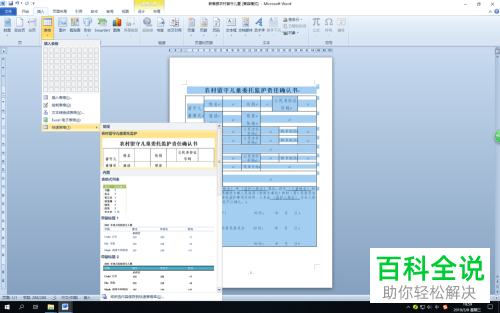
-
以上就是如何在Word中将word表格保存为快速表格的方法。
